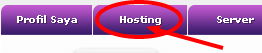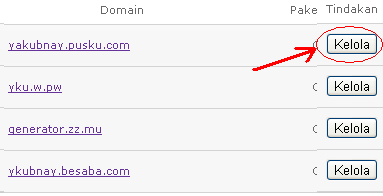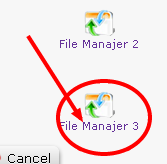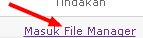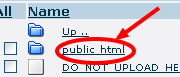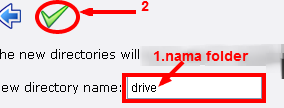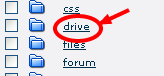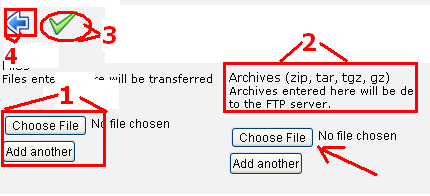Seperti wap web situs atau blog yang pertama adalah login dan silahkan login dulu di idhostinger anda lalu klik "HOSTING" klik screenshot dibawah untuk melihat gambar dan klik gambar untuk memperbesar.
Maka akan tampil situs kita jika anda mempunyai satu saja langsung klik "KELOLA" tapi jika lebih seperti saya pilh salah satu saja oke....
Setelah tampil menu berikutnya pilih "FILE MANAGER 3"
Klik "MASUK FILE MANAGER" dan isi pasword anda
Selanjutnya kita diarahkan menuju halaman FTP klik "PUBLIK HTML"
sekarang kita buat folder klik "NEW DIRECTORY" / "NEW DIR"
pada klom new directory name buatlah nama folder yang di inginkan lalu klik tanda yes warnya hijau dan klik panah biru untuk kembali, lihat gambar dibawah sesuai nomor.
sekarang cara mengupload file, Setelah kembali lihat nama folder yang telah di buat tadi klik saja
Dan klik "UPLOAD" bukan yang lain lihat gambar dibawah.
NB: jika klik "new file" itu untuk membuat halaman kosong di idhostinger yang akan diisi secara manual, pada kolom ini dapat untuk membuat halaman php, script, css, txt dll, disana anda akan di beri kolom judul misal ingin membuat halaman php akhiran meski di beri inisial php misal index.php begitu juga javascript akhiran .js, untuk css akhiran .css dll, yang ini tiada screenshotnya.
Karna judulnya cara mengupload file zip di idhost maka kita fokus di zip saja, setelah mengklik upload tadi akan tampil halaman uploadnya disini ada dua kolom upload harap baca keterangannya untuk zip ada bacaan "archives (zip,tar, tgz, gz)" nah inilah buat file zip klik "choose file" dan ambillah file yang akan di upload yang disimpan di browser anda... ( klik "add another" jika file zip lebih dari satu yang ingin di upload ) selanjutnya klik tanda yes warna hijau untuk mengupload nya setelah di upload klik lagi tanda yes hijau itu untuk menyimpan ( JADI INGAT KLIK TANDA HIJAU 2X YAITU SAAT MENGUPLOAD TADI DAN MENYIMPAN ) Setelah ada pemberitahuan file save/tersimpan klik tanda panah biru untuk kembali ke folder dan lihat file uoload tadi sudah ada dan sudah di ekstrak/terpecah bukan berbentuk zip lagi dan siap di edit.. untuk mengeditnya klik aja edit...
Demikian cara membuat
cara membuat folder dan mengupload file zip di id hostinger